Cara Transfer File dari Android ke PC Windows, macOS, dan Chromebook
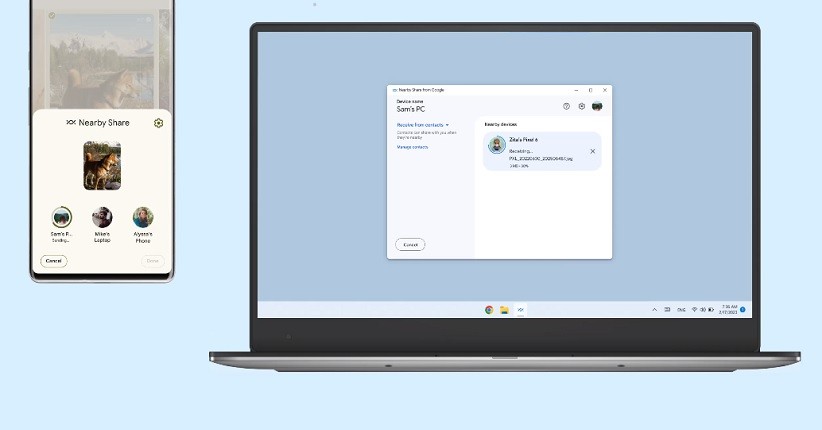
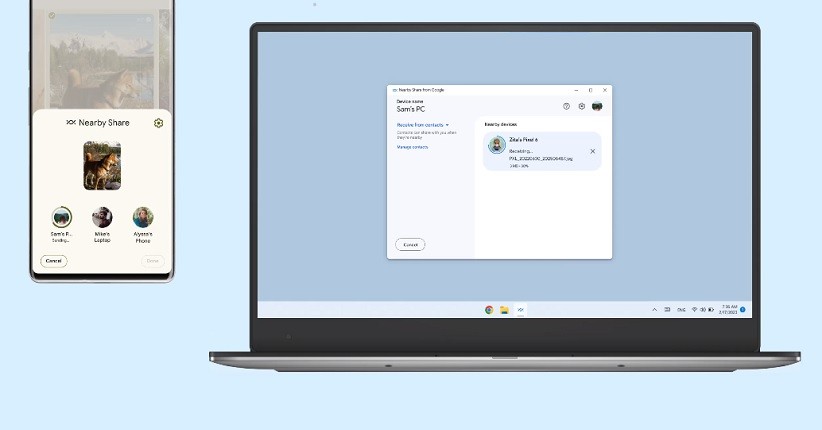
Langkah 3: Pilih nama yang Anda inginkan agar PC dapat dilihat perangkat lain

Langkah 4: Gulir ke bawah. Di bawah Receiving, pilih perangkat yang ingin dibagikan dengan PC. Anda memiliki opis Everyone, only your Contact, Your Devices, atau No one. Jika mau, centang atau hapus centang pada kotak untuk memberikan informasi penggunaan tambahan ke Google.
Langkah 5: Pada titik ini, laptop atau PC Anda sudah siap mengirim file ke smartphone Android. Untuk melakukannya, seret dan lepas file ke area masing-masing atau pilih dan pilih file menggunakan Windows File Explorer.

Jika Anda tidak mengaktifkan Bluetooth di ponsel cerdas atau laptop/PC desktop, aplikasi Berbagi Terdekat akan memberi tahu Anda.
Langkah 6: Saat diminta, pilih perangkat yang ingin Anda kirimi. Dalam hal ini, ini ponsel saya.

Langkah 7: File kemudian akan ditransfer, dengan bilah progres dan informasi tentang kecepatan transfer data memberi Anda gambaran kapan selesai